Erreur de lecture Plex — guide complet

Important : sauvegardez vos réglages et notez toute erreur affichée avant de modifier la configuration du serveur Plex.

Pourquoi l’erreur de lecture Plex se produit‑t‑elle ?
Les erreurs de lecture dans Plex proviennent généralement d’un ou plusieurs des éléments suivants :
- Connexion instable ou trop lente entre le client (appareil de lecture) et le serveur Plex.
- Pilotes graphiques ou codecs manquants/obsolètes sur le serveur ou le poste client.
- Paramètres de transcodage inadaptés qui surchargent le CPU du serveur.
- Fichier vidéo corrompu suite à un transfert interrompu, à un téléchargement incomplet ou à une infection sur le disque.
- Bugs introduits par une mise à jour de l’application (par exemple sur Android).
Définition rapide : transcodage = conversion à la volée d’un fichier vidéo d’un format ou d’un débit vers un autre pour permettre la lecture sur l’appareil client.
Checklist de diagnostic rapide
- Vérifier la connexion Internet et la qualité du Wi‑Fi. Testez aussi en passant en données mobiles.
- Confirmer le statut du serveur Plex (maintenance ou panne).
- Redémarrer l’application Plex côté serveur et côté client.
- Mettre à jour les pilotes graphiques et le système.
- Baisser la qualité de transcodage.
- Désactiver temporairement le VPN.
- Autoriser les connexions non sécurisées si nécessaire (smart TV).
Comment résoudre l’erreur de lecture Plex
Vérifier la connexion Internet
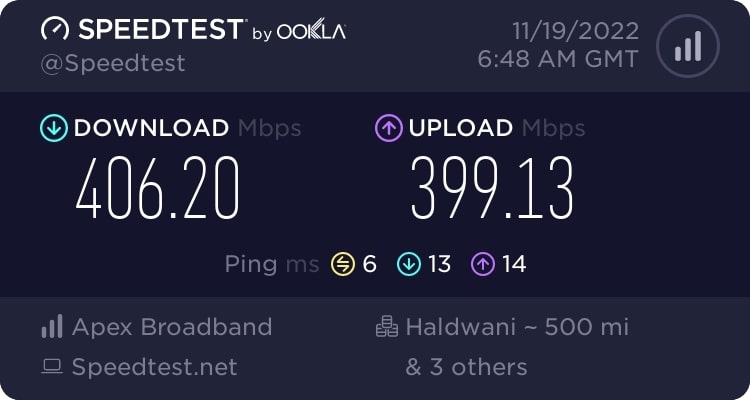
Avant toute manipulation, testez la vitesse et la stabilité de la connexion. Utilisez un outil comme l’Ookla Speedtest pour mesurer le débit descendant et la latence. Si la vitesse est insuffisante, contactez votre fournisseur d’accès. Testez aussi la lecture en filaire (Ethernet) si possible — le Wi‑Fi peut être sujet à des pertes de paquets ou à des interférences.
Remarque : un bon signal Wi‑Fi ne garantit pas l’absence de pertes. Vérifiez les niveaux de signal et la congestion du réseau local.
Vérifier le statut du serveur Plex
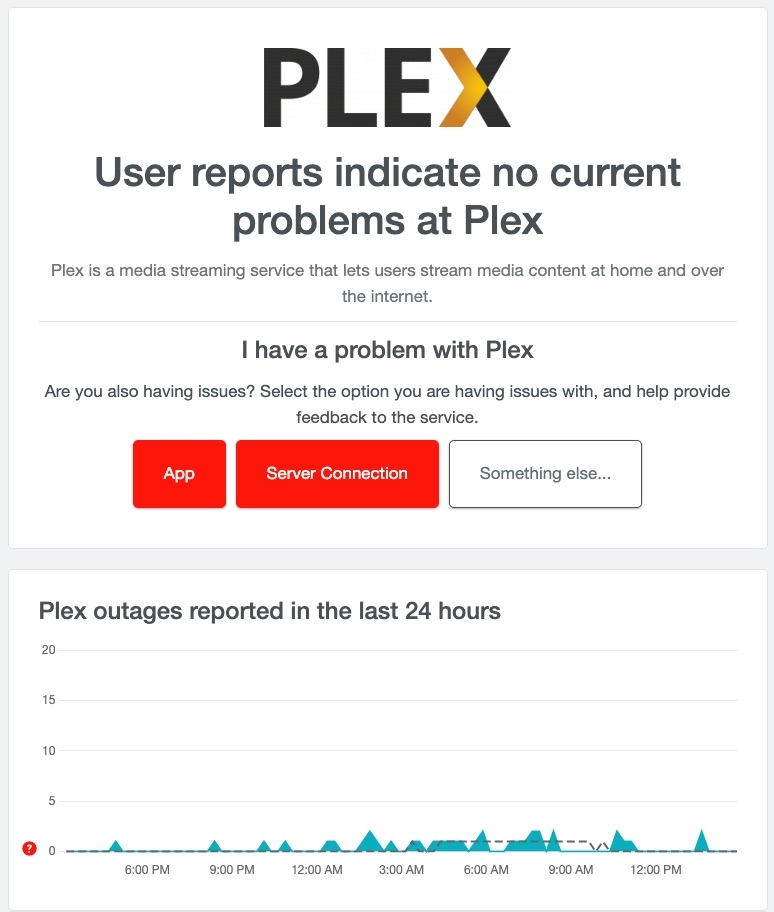
Une maintenance ou une panne côté serveur peut causer des erreurs. Consultez le compte Twitter officiel de Plex ou la page de statut de Plex pour toute annonce. Si le serveur hébergé est votre machine, vérifiez qu’il n’y a pas d’opérations de sauvegarde, d’indexation ou d’antivirus en cours qui pourraient monopoliser le disque ou le CPU.
Redémarrer l’application Plex serveur
Si l’erreur persiste, quittez complètement l’application Plex Server sur votre PC (Windows 10/11) ou Mac, attendez 1–2 minutes puis relancez‑la. Parfois, un simple redémarrage relance les services de transcodage et corrige les verrous temporaires.
Mettre à jour les pilotes graphiques
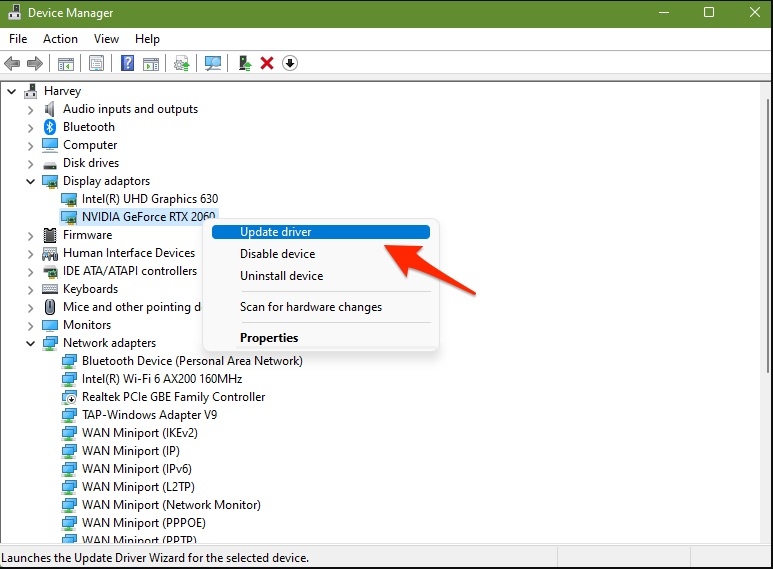
Sur Windows :
- Ouvrez le Gestionnaire de périphériques via la barre de recherche.
- Développez Adaptateurs d’écran.
- Faites un clic droit sur votre pilote vidéo et choisissez Mettre le pilote à jour.
- Sélectionnez Rechercher automatiquement un pilote mis à jour.
Sur macOS :
- Cliquez sur le logo Apple en haut à gauche.
- Choisissez Mise à jour de logiciels.
- Les mises à jour macOS incluent les correctifs graphiques disponibles.
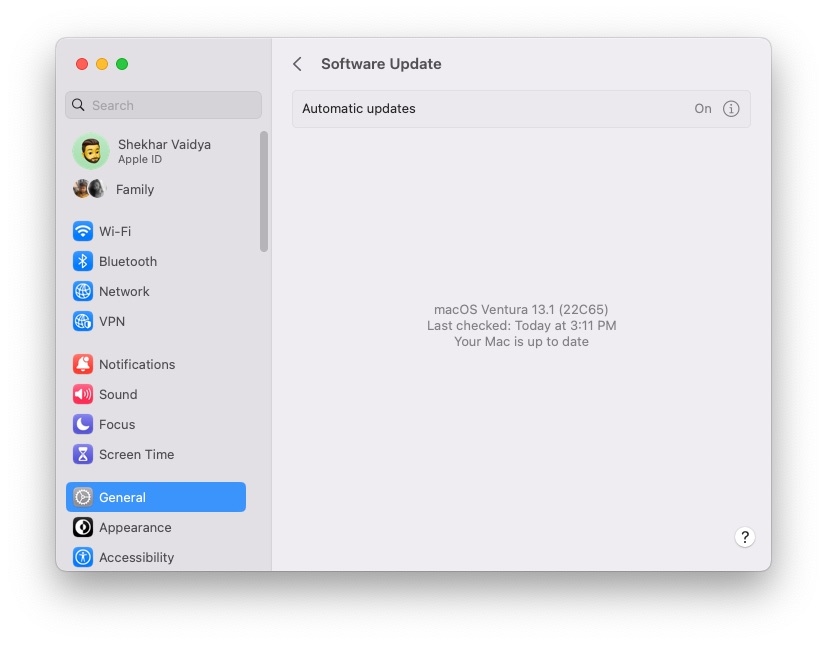
Astuce : si vous utilisez des GPU dédiés (NVIDIA/AMD), consultez aussi le site du fabricant pour les derniers drivers.
Changer les paramètres de transcodage
Le transcodage demande beaucoup de CPU. Si le serveur n’a pas assez de puissance, la lecture échoue. Ajuster la qualité de transcodage libère des ressources.
- Depuis l’interface Web Plex, allez au menu Principal.
- Ouvrez Paramètres, puis Transcodage.
- Choisissez une qualité de transcodage adaptée : Automatique, Préférer qualité élevée, Réduire l’utilisation du CPU, ou Préférer vitesse.
Si « Automatique » provoque l’erreur, essayez d’abord « Préférer vitesse » ou « Réduire l’utilisation du CPU ».
Désactiver le VPN
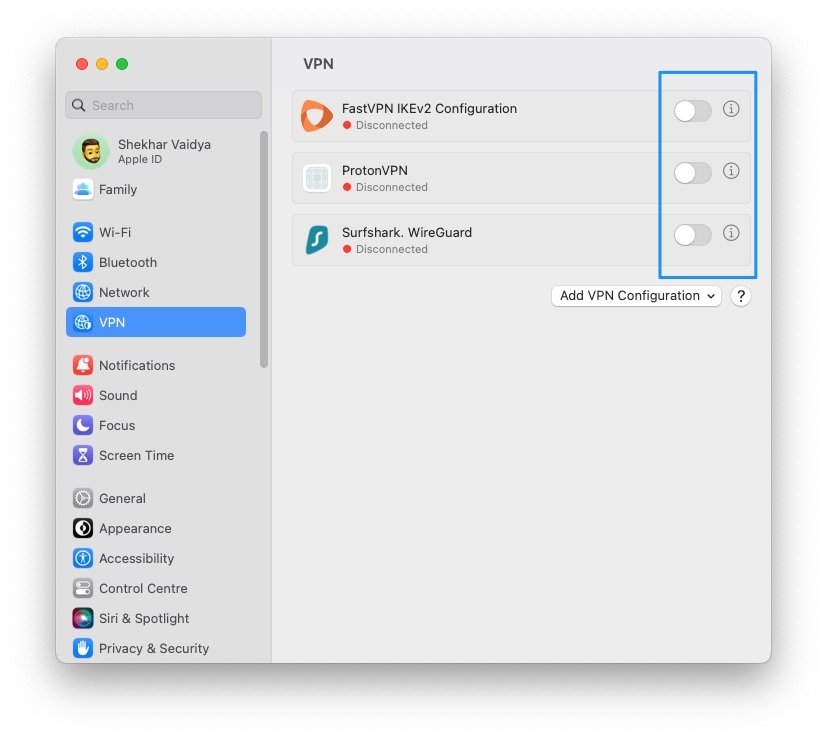
Les VPN modifient les routes réseau et peuvent augmenter la latence ou déboucher le transcodage côté serveur. Désactivez le VPN sur le client et testez la lecture. Si la lecture fonctionne sans VPN, utilisez une configuration split‑tunnel ou un serveur VPN plus performant.
Autoriser les connexions non sécurisées sur les smart TV
Les paramètres de sécurité de certaines smart TV bloquent des connexions nécessaires à la lecture. Sur votre TV : ouvrez Plex > Paramètres > Avancé, puis activez Autoriser les connexions non sécurisées et définissez sur Toujours pour tester la lecture. Si cela résout le problème, cherchez une solution plus sûre à long terme (certificat ou configuration réseau).
Contacter le support Plex
Si toutes les étapes ci‑dessous échouent, contactez le support Plex via le site officiel. Fournissez :
- Description précise du problème et captures d’écran du message d’erreur.
- Version de Plex Server et de l’application cliente.
- Système d’exploitation du serveur (Windows/Mac/Linux) et versions des pilotes graphiques.
- Journal d’événements (logs) si possible.
Le support pourra analyser les logs et proposer un correctif ou un contournement.
Playbook rapide pour utilisateurs et administrateurs
Utilisateur final :
- Redémarrer l’app sur le client.
- Basculer Wi‑Fi → données mobiles ou Ethernet.
- Désactiver VPN et retester.
Administrateur Plex / Propriétaire du serveur :
- Vérifier l’état du service et les logs Plex (Plex Media Server logs).
- Redémarrer le serveur et l’ordinateur hébergeur.
- Mettre à jour les codecs et pilotes GPU.
- Réduire la qualité de transcodage et monitorer l’usage CPU.
- Isoler le disque et vérifier l’intégrité des fichiers (hash, test de lecture locale).
Arbre de décision rapide (Mermaid)
flowchart TD
A[Erreur de lecture Plex] --> B{Le client lit‑il d'autres vidéos?}
B -- Oui --> C[Problème spécifique au fichier]
B -- Non --> D{Le serveur est‑il accessible?}
D -- Non --> E[Vérifier réseau / DNS / route]
D -- Oui --> F{Logs montrent transcodage élevé?}
F -- Oui --> G[Baisser qualité de transcodage]
F -- Non --> H{Pilotes à jour?}
H -- Non --> I[Mettre à jour drivers GPU]
H -- Oui --> J[Contacter support Plex]Quand ces corrections échouent — contre‑exemples et scénarios limites
- Si le fichier est corrompu (lecture locale impossible), aucune modification réseau ou serveur ne résoudra le problème : il faut remplacer ou réparer le fichier.
- Si l’erreur provient d’un bug introduit par une mise à jour de l’application client, attendre un correctif officiel ou revenir à une version antérieure (rollback) si possible.
- Si le serveur est hébergé chez un NAS aux ressources limitées, le transcodage peut être impossible ; privilégiez la lecture directe (Direct Play) en fournissant des fichiers compatibles aux clients.
Vérifications et tests recommandés (cas de test)
- Test A : Lire le fichier depuis un autre client (smartphone / autre TV).
- Test B : Connecter le client en Ethernet et relancer la lecture.
- Test C : Forcer la lecture en qualité inférieure pour vérifier l’impact du transcodage.
- Test D : Désactiver antivirus/scan temporairement sur le serveur et retester.
Critères d’acceptation : la lecture se lance et se maintient pendant au moins 5 minutes sans interruption ni artefacts visuels.
Glossaire (1 ligne)
- Plex Server : le logiciel qui héberge et distribue les médias.
- Client Plex : l’application utilisée pour lire le contenu (TV, mobile, PC).
- Transcodage : conversion à la volée d’un flux vidéo.
Remarques de sécurité et confidentialité
- N’activez les connexions non sécurisées que temporairement pour tester.
- Évitez d’exposer votre serveur Plex sur Internet sans authentification et sans TLS.
- Si vous collectez des logs pour le support, supprimez les informations sensibles avant de les partager.
FAQ
Q : Mon Plex marchait avant la mise à jour, que faire ?
R : Essayez de revenir à la version précédente si possible, ou attendez un correctif officiel tout en appliquant les mesures de diagnostic ci‑dessous.
Q : Le transcodage est trop lent sur mon NAS, que puis‑je faire ?
R : Fournissez des fichiers encodés compatibles (même codec, résolution adaptée) pour éviter le transcodage, ou utilisez un serveur plus puissant.
Q : Dois‑je autoriser les connexions non sécurisées ?
R : Non en production — uniquement comme test. Préférez les certificats TLS pour la sécurité.
Résumé
- Les erreurs de lecture Plex sont souvent liées au réseau, au transcodage ou aux pilotes graphiques.
- Suivez la checklist, testez la connexion, mettez à jour les drivers et ajustez le transcodage.
- Si tout échoue, collectez les logs et contactez le support Plex.
Remarque : si vous avez besoin d’un guide pas à pas adapté à votre configuration (Windows, macOS, NAS, Android TV), indiquez votre matériel et la version de Plex en commentaire ou au support afin d’obtenir des instructions ciblées.
Matériaux similaires

Installer et utiliser Podman sur Debian 11
Guide pratique : apt-pinning sur Debian

OptiScaler : activer FSR 4 dans n'importe quel jeu
Dansguardian + Squid NTLM sur Debian Etch

Corriger l'erreur d'installation Android sur SD
